10 „Google Chrome“ plėtinių ir programų, kurios padidins jūsų produktyvumą

„Google Chrome“ internetinėje parduotuvėje yra daugybė plėtinių ir programų, padedančių pagerinti jūsų našumą dienos metu. Čia yra 10 sąrašas, kaip pradėti.
„Google Chrome“ internetinė parduotuvė turi be galo daugplėtinių ir programų skaičius, siekiant pagerinti naršyklės veikimą. Yra tūkstančiai programų, kurias galima atsisiųsti, tačiau ne visas jas verta diegti. Pateikdami 10 programų ir plėtinių, kurie padidins jūsų našumą, sąrašą, kad jums nereikėtų juos surasti.
1. Lucidchart
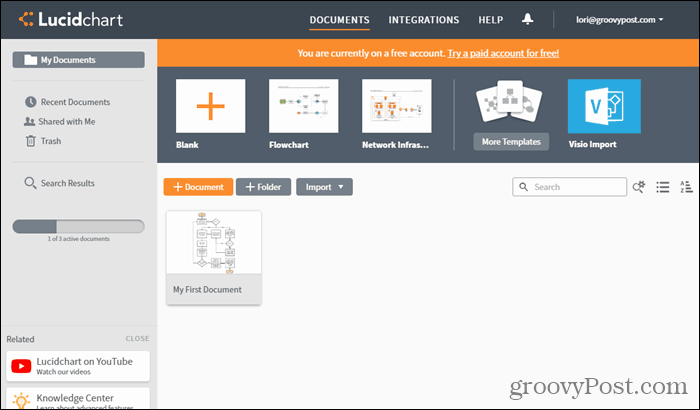
Naudojant atskiras programas kiekvienai užduočiai, tai gali būti neigiamapaveikti jūsų produktyvumą. „LucidCharts“ diagramos pagerina jūsų produktyvumą, nes leidžia brėžti diagramas, schemas, maketus, minčių žemėlapius ir dar daugiau „Chrome“ viduje ir realiu laiku bendradarbiauti su komanda. Eksportuokite sukurtas diagramas į kitus dokumentų formatus, tokius kaip JPG, PNG ar PDF, ir saugokite jas „Google“ diske. „Lucidchart Diagramos“ taip pat siūlo keletą naudingų šablonų, nuo kurių nereikia kiekvieną kartą kurti diagramų nuo nulio.
Atsisiųskite „Lucidchart“ diagramas
2. „Evernote“ žiniatinklis
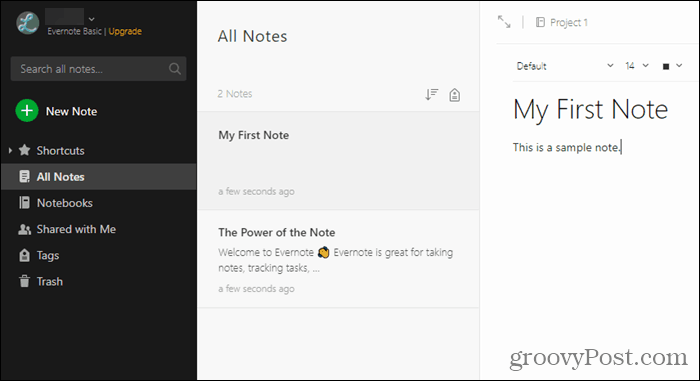
„Evernote“ suteikia galimybę lengvai užrašinėti interneteir pasiekite juos naudodamiesi bet kokiu kompiuteriu. Galite daryti užrašus, tvarkyti užduotis, apkirpti jums patinkančius tinklalapius ir prisegti atvaizdus bei garso failus. Jame taip pat yra specialios mobiliesiems skirtos programos, skirtos populiariausioms operacinėms sistemoms, kurios užrašų perkėlimą padaro tikrai paprastą. „Evernote Web“ leidžia lengvai tvarkyti duomenis dirbant „Chrome“.
Atsisiųskite „Evernote“ internetą
3. Prisiminkite pieną
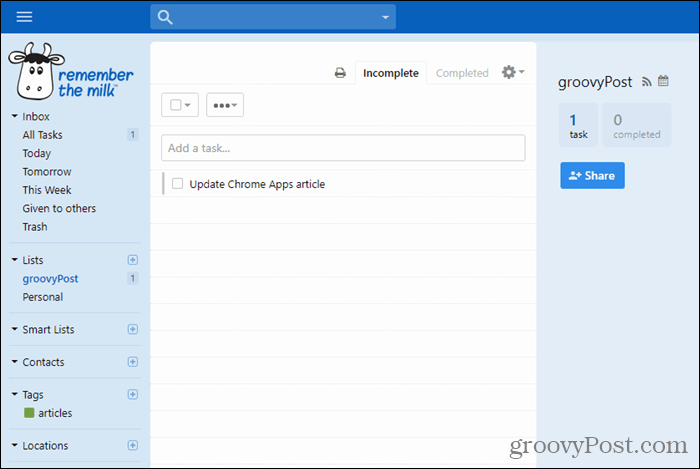
Prisiminti pieną yra viena iš geriausių užduočiųgalimos valdymo programos. Galite valdyti savo užduotis, nustatyti priminimus (el. Paštas, SMS, momentiniai pranešimai), dalytis užduotimis su kolegomis ir kolegomis, naudoti ją su „Google“ kalendoriumi ir pasiekti bei atlikti užduotis naudodami „Prisimink pieną“ mobiliąją programą.
Parsisiųsti Prisiminti pieną
4. „Dropbox“
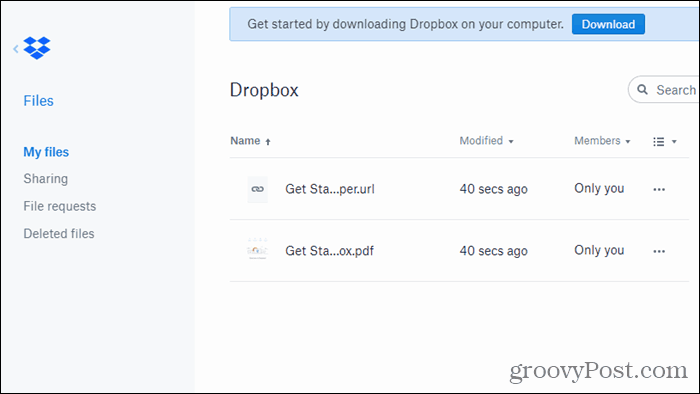
„Dropbox“ yra vienas geriausių ir populiariausių debesųsaugojimo paslaugos. Galimas visose operacinėse sistemose, galite įkelti ir tvarkyti failus iš bet kurio naudojamo kompiuterio ar mobiliojo prietaiso. Tai leidžia labai lengvai įkelti ir bendrinti dokumentus bet kuriam vartotojui. Paslauga siūlo iki 2 GB vietos saugykloje su nemokama sąskaita (be to, daugiau vietos, gautos persiunčiant). Jei jums reikia daugiau vietos, nei galite gauti per siuntimus, galite nusipirkti 1 TB saugyklos vietos už 99 USD per metus („Plus“ planas) ir 2 TB saugyklos vietos už 198,96 USD per metus (profesionalus planas). „Chrome“ skirta „Dropbox“ programa leidžia lengvai pasiekti „Dropbox“ paskyros failus tiesiai naršyklėje.
Atsisiųskite „Dropbox“
5. „StayFocusd“
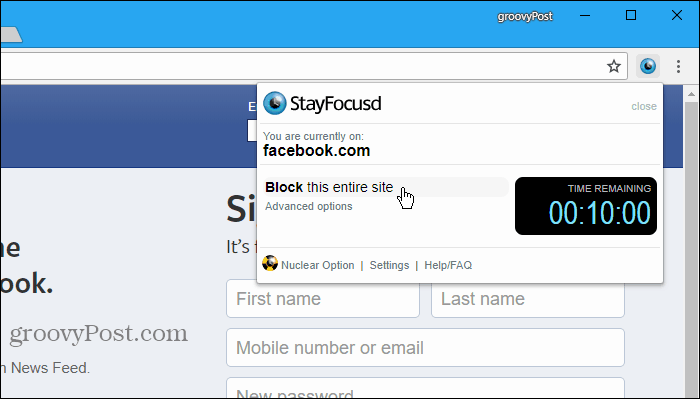
Praleiskite laiką tokiose svetainėse kaip „Facebook“ ar bet kurioje kitojekitos laiko eikvojimo vietos, daro įtaką jūsų produktyvumui. Galiausiai praleidžiate per daug laiko šiose svetainėse ir nieko daugiau nedarote. „StayFocusd“ yra šios problemos sprendimas. Tai leidžia jums apriboti laiką, kurį praleidžiate eikvodami svetaines. Į blokų sąrašą galite įtraukti svetainių sąrašą ir nustatyti maksimalų laiką, kurį galite praleisti kiekvienoje svetainėje. Pasibaigus laikui, „StayFocused“ blokuoja svetainę tam tikru jūsų nustatytu laiko periodu. Aišku, jums reikia pakankamai susikaupti, kad pradėtumėte.
Atsisiųskite „StayFocused“
6. Diigo
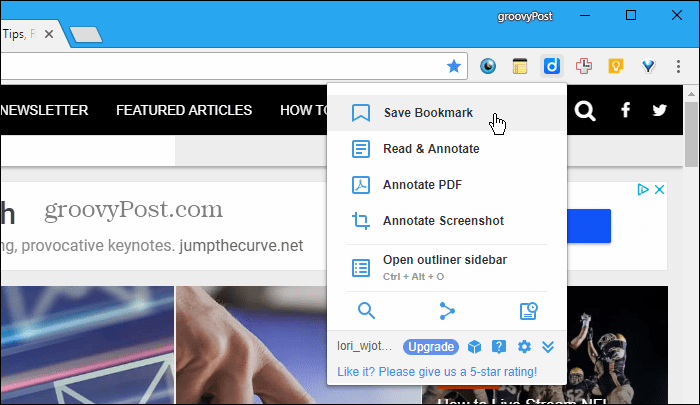
„Google Chrome“ skirtas „Diigo“ leidžia paryškinti,komentuoti ir žymėti tinklalapius. Jūs netgi galite užfiksuoti ir komentuoti ekrano kopijas. Tai nėra tokia gausybė funkcijų, kaip ekrano kopijų programos, tokios kaip „Snagit“, tačiau ji gali būti naudinga. Jūs netgi galite pridėti žymas ir pavadinimus prie išsaugotų puslapių ir suskirstyti juos taip, kad juos būtų lengva rasti. „Diigo“ leidžia dalintis paryškinta medžiaga ir tinklalapiais su draugais ir kolegomis.
Plėtinyje taip pat yra apvadėlis, kuris leidžia jums daryti užrašus ir rinkti nuorodas, užrašus, citatas, vaizdus, kuriuos norite įtraukti į savo užrašus.
Parsisiųsti Diigo
7. Greita pastaba
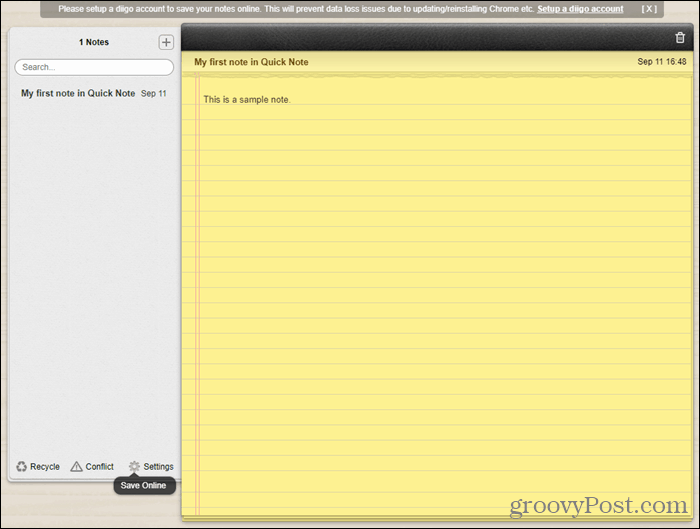
Visi mes darome pastabas dirbdami, todėl to nedaromepamiršti svarbias idėjas. Tai padeda mums lengvai įgyvendinti idėjas. Greitoji pastaba leidžia daryti pastabas dirbant „Chrome“. Įdiegę, galite pridėti elementų prie greitojo užrašo iš dešiniojo pelės mygtuko paspaudimo meniu, ieškoti savo užrašų, sinchronizuoti juos su debesiu, kad galėtumėte juos pasiekti bet kur ir dar daugiau. Norėdami sinchronizuoti su debesimi, turite turėti „Diigo“ paskyrą arba galite naudoti „Google“ paskyrą prisijungdami prie „Diigo“.
Parsisiųsti greitąją pastabą
8. „RescueTime“
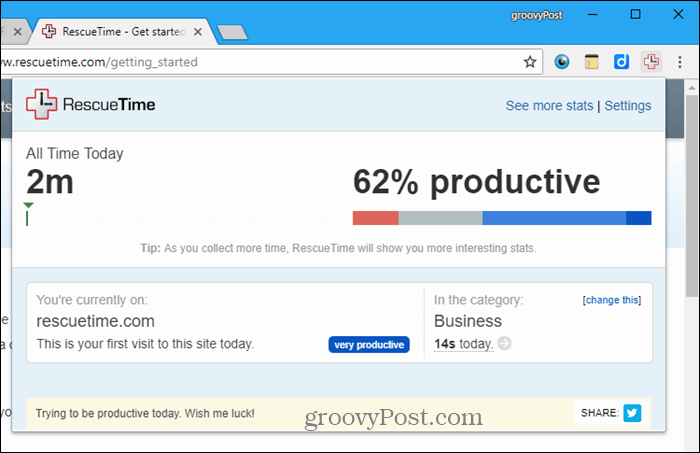
„RescueTime“ leidžia valdyti laikąefektyviai naudodami kompiuterį ir mobiliuosius įrenginius. Tai fiksuoja, kiek laiko praleidžiate naudodamas įvairias programas, ir pateikia informaciją grafinėse diagramose, kad žinotumėte savo produktyvumo lygį. „RescueTime“ nurodo, kada praleidžiate per daug laiko neproduktyviose svetainėse, tokiose kaip „Facebook“ ar „YouTube“, ir kiek apskritai esate produktyvus.
Atsisiųskite „RescueTime“
9. „Google Keep“
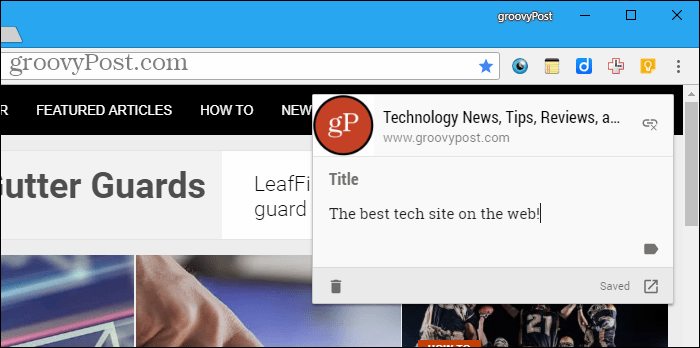
„Google Keep“ yra užrašų tarnybaprisijungia prie „Google“ disko paskyros ir sinchronizuojama visuose jūsų įrenginiuose. Be pagrindinių tekstinių pastabų, jis palaiko kontrolinius sąrašus, nuotraukų ir balso pastabas. Galite naudoti ją kurdami greitus užrašus, kurdami ir peržiūrėdami pirkinių sąrašus, užsirašydami adresą ar telefono numerį, sudarydami kontrolinius ir darbų sąrašus bei tikrindami daiktus.
„Google Keep Chrome“ plėtinys suteikia jums galimybęišsaugokite URL, tekstą ir vaizdus iš interneto, darykite pastabas apie išsaugotą turinį ir pridėkite etiketes prie savo užrašų. Užrašai, paimti naudojant „Google Keep Chrome“ plėtinį, sinchronizuojami su visais kitais jūsų įrenginiais, kad turėtumėte savo informaciją bet kur.
Atsisiųskite „Google Keep“
10. „OneTab“
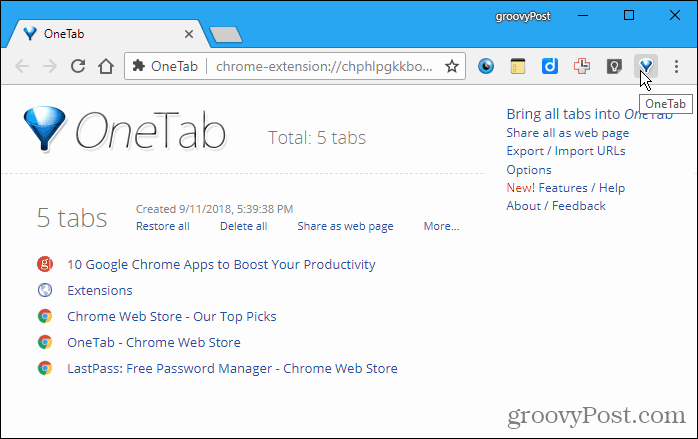
Ar dažnai pastebite, kad atidarote tiek daug skirtukų„Chrome“, kad nebegalite matyti vardų skirtukuose? Kadangi „Chrome“ vis dar neleidžia turėti kelių skirtukų eilučių, jums reikia kitokio sprendimo.
Įveskite „OneTab“. Kai atidarėte per daug skirtukų, įrankių juostoje spustelėkite mygtuką „OneTab“. Visi jūsų skirtukai konvertuojami į sąrašą ir rodomi viename skirtuke. Visi kiti skirtukai uždaryti. Norėdami dar kartą pasiekti bet kurį iš puslapių, tiesiog spustelėkite norimą puslapį sąraše ir atidarykite jį naujame skirtuke. Visus sąrašo puslapius taip pat galite atkurti tame pačiame lange, jei „OneTab“ yra vienintelis atidarytas skirtukas, arba naujame lange.
„OneTab“ taupo atmintį ir sumažina netvarką, sumažindama „Chrome“ atidarytų skirtukų skaičių. Tai taip pat būdas išsaugoti URL iš atidarytų skirtukų. URL adresus galite eksportuoti ir importuoti „OneTab“.
Atsisiųskite „OneTab“
Padidinkite našumą neišeidami iš naršyklės
„Chrome“ yra daug daugiau našumo plėtinių ir programų, kurios padidina našumą.
Koks yra jūsų mėgstamiausias produktyvumo plėtinys arprograma „Chrome“? Ar turite pasiūlymų dėl daugiau plėtinių ir programų, kurių čia nepateikėme? Pasidalinkite savo idėjomis ir pasiūlymais su mumis komentaruose žemiau!

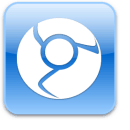





![Automatiškai įgalinti / išjungti plėtinius konkrečiose svetainėse [„Chrome“]](/images/howto/automatically-enabledisable-extensions-on-specific-websites-chrome.jpg)

Palikite komentarą